win10系统键盘上的power键怎么设置禁用
我们在使用win10电脑的时候,默认情况下,按键盘上的“power”键,就会关机了,有时会误触导致资料丢失,就很头疼,想要禁用该按键,该怎么操作呢?今天就跟大家介绍一下win10系统键盘上的power键怎么设置禁用的具体操作步骤。
1. 首先打开电脑,进入桌面。按键盘上的“win r”组合键,调出运行窗口。

2. 在打开的窗口中,输入“control”,点击【确定】或直接回车。
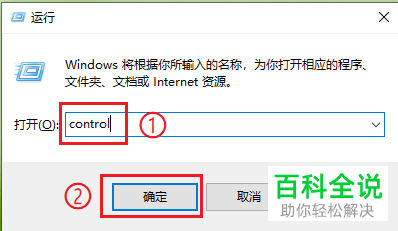
3. 在打开的控制面板页面,右上方将查看方式设置为“类别”;然后找到【硬件和声音】选项,点击。
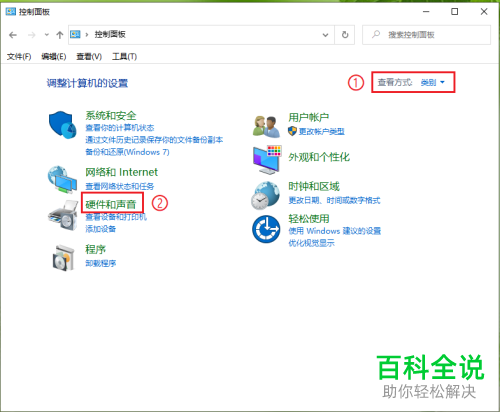
4. 如图,在打开的页面,找到电源选项下的【更改电源按钮的功能】选项,点击。

5. 在打开的页面,点击“按电源按钮时”右侧的下拉符号,在打开的菜单中选择“不采取任何操作”选项。
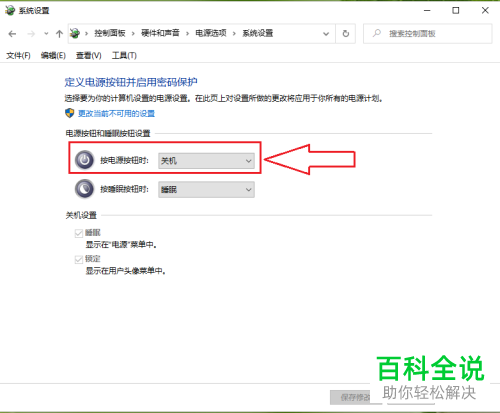
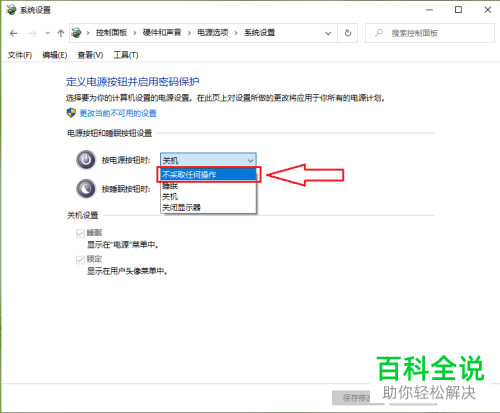
6. 最后,点击底部的【保存修改】按钮即可完成操作。
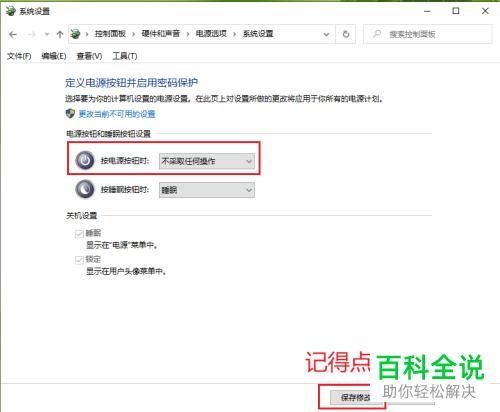
以上就是win10系统键盘上的power键怎么设置禁用的具体操作步骤。
赞 (0)

